- PNP_DETECTED_FATAL_ERROR este o problemă BSoD care poate apărea în Windows 10 din cauza defecțiunilor hardware sau a incompatibilităților software.
- Păstrați sistemul și driverele la zi, pentru a rezolva această problemă cu ecranul albastru.
- Utilizarea unui instrument dedicat pentru erorile computerului, inclusiv BSoD, este o soluție fiabilă pe care ar trebui să o încercați.
- Resetarea computerului este o altă opțiune de luat în considerare, deoarece a ajutat mulți utilizatori cu aceeași problemă.

- Descărcați Restoro PC Repair Tool care vine cu tehnologii brevetate (brevet disponibil Aici).
- Clic Incepe scanarea pentru a găsi probleme cu Windows care ar putea cauza probleme PC.
- Clic Repara tot pentru a remedia problemele care afectează securitatea și performanța computerului
- Restoro a fost descărcat de 0 cititori luna aceasta.
Erorile ecranului albastru al morții pot cauza multe probleme Windows 10și, din păcate, aceste tipuri de erori pot fi uneori greu de remediat.
Deoarece aceste probleme pot fi problematice și astăzi vă vom arăta cum să remediați Ecranul albastru al morții problemă cu codul de oprire PNP_DETECTED_FATAL_ERROR.
PNP_DETECTED_FATAL_ERROR este o problemă cu ecranul albastru și poate provoca multe probleme pe computerul dvs. Acest problemă poate fi destul de enervant, deoarece vă va forța computerul să repornească brusc.
Apropo de acest eșec, utilizatorii au raportat următoarele probleme:
- Problemă cu dispozitivele PNP Windows 10 - Există multe probleme cu dispozitivele PNP care pot apărea, dar dacă întâmpinați oricare dintre probleme, asigurați-vă că încercați unele dintre soluțiile noastre
- Ecran albastru PNP - Eroarea PNP va afișa întotdeauna un ecran albastru și va forța PC-ul să se blocheze; acest lucru este cel mai probabil cauzat de driverele dvs., deci asigurați-vă că le actualizați
- BSoD PNP_DETECTED_FATAL_ERROR - Aceasta este o eroare BSoD și, ca multe alte erori BSoD, poate fi greu de rezolvat; cu toate acestea, această problemă este adesea cauzată de probleme legate de software și driver, deci este posibil să doriți să eliminați anumite aplicații și să verificați dacă acest lucru vă ajută
- PNP_DETECTED_FATAL_ERRORNorton, ntoskrnl.exe - Mulți utilizatori au raportat că antivirusul Norton a cauzat această problemă pe computerul lor; dacă este cazul, scoateți Norton de pe computer și instalați în schimb un alt antivirus
- PNP_DETECTED_FATAL_ERRORdupă actualizarea Windows - Uneori puteți întâlni acest mesaj de eroare după o actualizare Windows; dacă acesta este cazul, trebuie să găsiți și să eliminați actualizarea problematică de pe computer și să verificați dacă aceasta rezolvă problema
Cum pot remedia PNP_DETECTED_FATAL_ERROR?
1. Folosiți un instrument de reparare
Erorile BSoD sunt greu de depanat manual. Din fericire, există un instrument dedicat pentru a găsi cauza și soluția posibilă la erorile computerului, inclusiv ecranele albastre.

Restoro este alimentat de o bază de date online care conține cele mai recente fișiere funcționale de sistem pentru computerele Windows 10, permițându-vă să înlocuiți cu ușurință orice element care poate provoca o eroare BSoD.
Acest software vă poate ajuta, de asemenea, prin crearea unui punct de restaurare înainte de a începe reparațiile, permițându-vă să restaurați cu ușurință versiunea anterioară a sistemului dvs. dacă ceva nu merge bine.
Acesta este modul în care puteți remedia erorile de registry utilizând Restoro:
- Descărcați și instalați Restoro.
- Lansați aplicația.
- Așteptați ca software-ul să identifice problemele de stabilitate și posibilele fișiere corupte.
- presa Începeți repararea.
- Reporniți computerul pentru ca toate modificările să intre în vigoare.
De îndată ce procesul de remediere este finalizat, computerul dvs. ar trebui să funcționeze fără probleme și nu va trebui să vă faceți griji cu privire la erorile BSoD sau la timpul de răspuns lent.
⇒ Ia Restoro
Declinare de responsabilitate:Acest program trebuie actualizat de la versiunea gratuită pentru a efectua unele acțiuni specifice.
2. Actualizați Windows 10
- apasă pe Tasta Windows + I pentru a deschide aplicația Setări.
- Când se deschide aplicația Setări, navigați la Actualizare și securitate secțiune.

- Acum faceți clic pe Verifică pentru actualizări buton.

Windows va scana acum actualizările disponibile și le va descărca automat în fundal. După descărcarea actualizărilor, acestea vor fi instalate imediat ce reporniți computerul.
Odată ce sistemul dvs. este actualizat, verificați dacă mesajul de eroare apare în continuare. Erorile ecranului albastru al morții sunt cauzate de obicei de hardware sau probleme de compatibilitate software.
Pentru a remedia aceste probleme și a preveni apariția PNP_DETECTED_FATAL_ERROR, este important să mențineți Windows 10 actualizat.
La fel ca oricare altul sistem de operare, Windows 10 are unele probleme cu anumite componente hardware sau software, iar aceste probleme pot provoca erori BSoD.
Microsoft lucrează din greu la rezolvarea acestor probleme și pentru a preveni apariția erorilor de pe ecranul albastru al morții, vă sfătuim cu tărie să descărcați cele mai recente patch-uri utilizând Windows Update.
Multe dintre acestea plasturi abordați problemele de securitate și compatibilitate, prin urmare, dacă doriți ca computerul dvs. să fie stabil și lipsit de erori, asigurați-vă că descărcați cele mai recente patch-uri.
Windows 10 instalează de obicei actualizările lipsă automat, dar uneori este posibil să pierdeți o actualizare importantă din cauza anumitor erori.
Windows Update nu funcționează în Windows 10? Nu vă faceți griji, folosiți ghidul nostru dedicat pentru a rezolva problema!
3. Eliminați antivirusul

Antivirusul este crucial pentru siguranța sistemului, dar uneori program antivirus poate provoca apariția erorilor Blue Screen of Death.
Potrivit utilizatorilor, eroarea PNP_DETECTED_FATAL_ERROR este adesea cauzată de antivirusul dvs. și, pentru a remedia această problemă, este recomandat să o eliminați.
Chiar dacă eliminați toate programele antivirus terțe, computerul dvs. nu va fi complet lipsit de apărare, deoarece Windows 10 folosește Windows Defender ca propriul program antivirus implicit.
Potrivit utilizatorilor, Norton Internet Security, McAfee și Avira sunt cauzele frecvente ale acestei erori BSoD și, dacă doriți să o remediați, va trebui să eliminați cele menționate anterior. software.
Trebuie să menționăm că dezinstalarea software-ului antivirus ar putea să nu rezolve problema, așa că va trebui să utilizați un instrument dedicat de eliminare.
Dacă eroarea Blue Screen of Death este remediată după eliminarea antivirusului, acum o puteți reinstala sau puteți trece la diferite software antivirus.
Rulați o scanare a sistemului pentru a descoperi erori potențiale

Descărcați Restoro
Instrument de reparare PC

Clic Incepe scanarea pentru a găsi problemele Windows.

Clic Repara tot pentru a remedia problemele cu tehnologiile brevetate.
Rulați o scanare PC cu Restoro Repair Tool pentru a găsi erori care cauzează probleme de securitate și încetinesc. După finalizarea scanării, procesul de reparare va înlocui fișierele deteriorate cu fișiere și componente Windows noi.
Dacă eliminarea antivirusului rezolvă problema, ar trebui să luați în considerare trecerea la o altă soluție antivirus. Vă recomandăm să utilizați oricare dintre acestea cele mai bune antivirusuri pentru Windows 10.
4. Eliminați software-ul problematic

PNP_DETECTED_FATAL_ERROR BSoD poate fi cauzat de orice software de pe computer, de aceea este crucial să găsiți și să eliminați software-ul problematic.
Dacă ați instalat sau actualizat orice aplicație înainte ca această eroare să înceapă să apară, asigurați-vă că ați eliminat-o și verificați dacă aceasta remediază eroarea.
Dacă aveți probleme cu aplicațiile de la terți, cel mai bun mod de a elimina aplicația problematică este să utilizați software-ul de dezinstalare.
Spre deosebire de procesul obișnuit de dezinstalare, programul de dezinstalare va elimina toate fișierele și registru intrări asociate problematicii aplicația astfel eliminându-l complet de pe computer.
În plus, acest lucru va asigura, de asemenea, că fișierele rămase nu interferează cu sistemul dvs. Instrumentul are o interfață simplă de utilizat și elimină cu ușurință orice aplicație de pe computer împreună cu toate fișierele sale.
⇒ Obțineți programul de dezinstalare IObit
5. Actualizați driverele
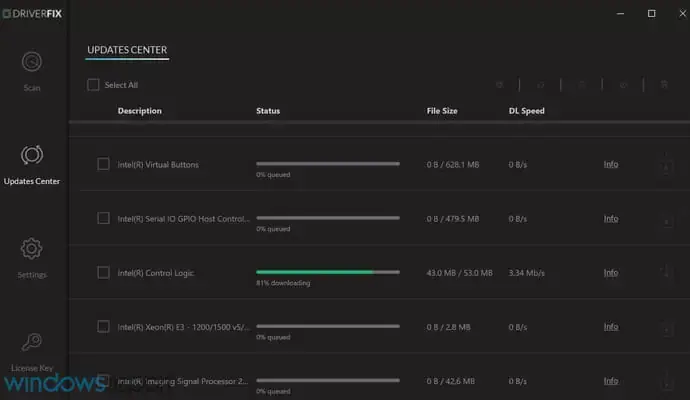
Windows 10 necesită șoferii pentru a vă recunoaște hardware-ul. Dacă un anumit driver este depășit, nu veți putea utiliza acel hardware și veți primi o eroare BSoD, cum ar fi PNP_DETECTED_FATAL_ERROR.
Actualizarea driverelor este destul de simplă și o puteți face pur și simplu vizitând site-ul web al producătorului de hardware și descărcând cele mai recente drivere pentru dispozitivul dvs.
Mulți utilizatori au raportat acest lucru Manager Intel DPTF șoferul a cauzat problema. Dacă aveți acest driver, vă sfătuim să reveniți la versiunea anterioară și să verificați dacă acest lucru rezolvă problema.
Descărcarea manuală a tuturor driverelor poate fi un proces lung și plictisitor, prin urmare vă recomandăm cu tărie să utilizați un instrument care vă permite să actualizați automat toate driverele.
⇒ Obțineți DriverFix
6. Efectuați resetarea Windows 10
- Reporniți computerul de câteva ori în timpul secvenței de pornire pentru a porni Reparare automată.

- Selectați Depanare> Resetați acest PC> Ștergeți totul. Dacă vi se cere să introduceți suportul de instalare Windows 10, asigurați-vă că faceți acest lucru.

- Selectați Numai unitatea pe care este instalat Windows> Doar eliminați fișierele mele și faceți clic pe Resetați buton.
- Urmați instrucțiunile și așteptați finalizarea procesului de resetare.
După finalizarea procesului de resetare, verificați dacă PC este stabil. Dacă eroarea BSoD apare din nou, înseamnă că problema este cel mai probabil cauzată de hardware.
Dacă eroarea PNP_DETECTED_FATAL_ERROR Blue Screen of Death este cauzată de anumite programe, o puteți remedia efectuând o resetare Windows 10.
Înainte de a începe resetarea Windows 10, trebuie să creați o copie de rezervă pentru toate fișierele importante. Această procedură este similară cu instalarea curată și va șterge toate fișierele din partiția dvs. C.
Repararea automată nu a putut repara computerul dvs. Windows 10? Consultați ghidul nostru pentru a rezolva eroarea.
7. Verificați hardware-ul

PNP_DETECTED_FATAL_ERROR Eroarea ecranului albastru al morții poate fi cauzată de hardware-ul dvs., deci asigurați-vă că verificați dacă Berbec funcționează corect, deoarece memoria RAM este cauza comună a acestor tipuri de erori.
Dacă memoria RAM funcționează corect, asigurați-vă că verificați alte componente majore, cum ar fi placa de bază, placa grafică, hard disk, etc.
Eroarea PNP_DETECTED_FATAL_ERROR poate cauza anumite probleme, dar poate fi ușor remediată prin actualizarea driverelor sau prin eliminarea software-ului antivirus.
Sperăm că aceste recomandări din lista noastră au fost utile. Pentru mai multe sugestii, accesați secțiunea de comentarii de mai jos.
 Încă aveți probleme?Remediați-le cu acest instrument:
Încă aveți probleme?Remediați-le cu acest instrument:
- Descărcați acest instrument de reparare a computerului evaluat excelent pe TrustPilot.com (descărcarea începe de pe această pagină).
- Clic Incepe scanarea pentru a găsi probleme cu Windows care ar putea cauza probleme PC.
- Clic Repara tot pentru a remedia problemele cu tehnologiile brevetate (Reducere exclusivă pentru cititorii noștri).
Restoro a fost descărcat de 0 cititori luna aceasta.
întrebări frecvente
PNP_DETECTED_FATAL_ERROR este o problemă BSoD și vă obligă PC-ul să repornească brusc. Pentru a rezolva acest lucru, utilizați ghid despre cum să remediați eroarea PNP.
Puteți utiliza diferite instrumente pentru depanarea acestuia. Vă recomandăm să aruncați o privire la ghid care include cel mai bun software de reparare BSoD.
Este mai degrabă cauzată de defecțiuni hardware sau probleme de software decât de un virus. Dacă doriți să aflați mai multe, consultați-ne ghid care include principalele cauze ale erorilor BSoD.
![Sistemul a detectat o depășire a unui buffer bazat pe stivă [FIX]](/f/2f67b408d08f14704396eb96010a2469.jpg?width=300&height=460)
![Rezolvat: Defecțiunea stării de alimentare a driverului [Windows 10, Nvidia, SSD]](/f/ab805f5b8806332b358f24e3c2284a27.jpg?width=300&height=460)
![Remediați eroarea BUGCODE USB DRIVER pe Windows 10 [GHID COMPLET]](/f/77fb2b83ec963617d32d3d1f48a2852e.png?width=300&height=460)